5 módszer a Razer Synapse makró kijavítására (09.15.25)
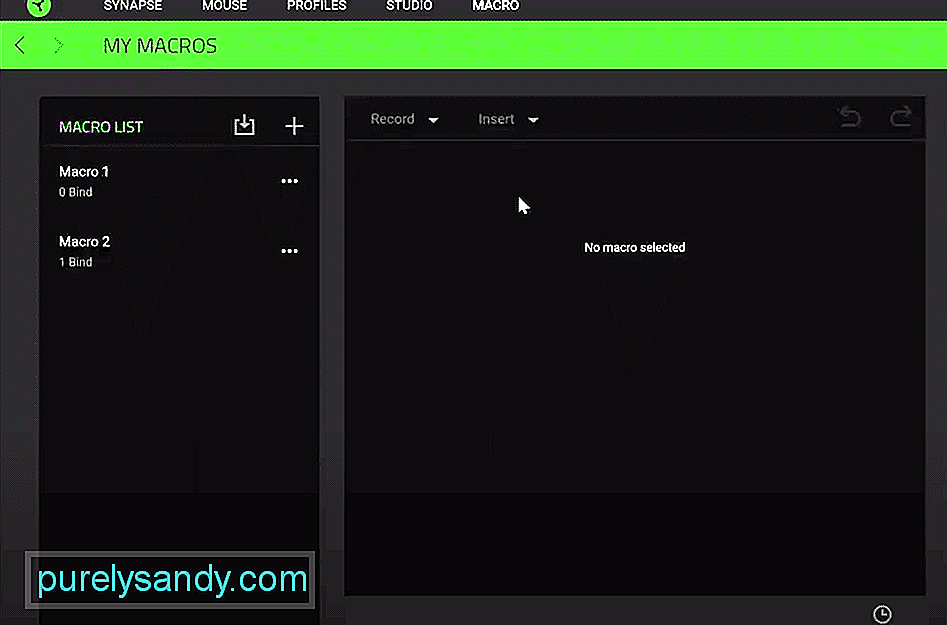 razer synapse makró nem működik
razer synapse makró nem működik A Razer Synapse egy olyan konfigurációs eszköz, amely segíthet a Razer-eszközök jobb kezelésében. Az eszköz típusától függően telepítheti a 2. vagy a 3. szinapszist. Ha Razer MMO egeret vásárol, akkor a szinapszis használata sok makrót állíthat be, amelyek segítségével több PVP- és PVE-harcot nyerhet a játékban. >
Egyes felhasználók azonban azt mondták, hogy a Razer szinapszis makrói véletlenszerű időközönként leállnak, és nem használhatsz semmilyen képességet a játékodban. Ha hasonló helyzetben van, olvassa el ezt a cikket, hogy megismerje a makrók esetleges javításait.
Hogyan lehet javítani a Razer Synapse makrót?Ezt a hibát gyakran a szinapszis kisebb hibája okozza, amelyet a számítógép újraindításával könnyen meg lehet oldani. Szóval, állítsa le a számítógépes rendszert. Várjon kb. 60 másodpercig, majd kapcsolja be újra. Miután a rendszer elindult, folytathatja és megpróbálhatja használni a Razer egér makróját. Ha szerencséd van, a problémád ezen a ponton megoldódik.
Egy másik javítás, amelyet megpróbálhat, a szinapszis szoftver teljes eltávolítása. Ehhez lépjen a felhasználói beállításokba, és távolítsa el a Synapse 2 alkalmazást a programok listájáról. Ha ez megtörtént, indítsa újra a számítógépet, amikor a prompt megjelenik a képernyőn. A Razer synapse teljes eltávolítása után le kell töltenie a javítóeszközt a Microsoft.NET-keretrendszerhez.
A javítóeszköz letöltése után folytathatja a telepítését a rendszerére. Amikor a telepítési folyamat befejeződött, futtassa a javító eszközt, és kövesse az utasításokat a Microsoft.NET keretrendszer javításához. A javítási folyamat befejezése után indítsa újra a rendszert, és keresse fel a Raze zóna webét, hogy letöltse a Razer Synapse 2 legújabb verzióját.
Futtassa a programot rendszergazdaként, és kövesse a képernyőn megjelenő utasításokat a Synapse 2 telepítéséhez a számítógépes rendszerébe. A Synapse 2 telepítésekor a rendszer kéri, hogy indítsa újra a számítógépes rendszert. Az újraindítási folyamat után újra be kell állítania az összes makrót, de valószínűleg nem ugyanazzal a problémával fog újra találkozni.
A makrók használatához az egéren a szinapszisnak megfelelően kell működnie a háttérben. Ha bármilyen okból folyamatosan összeomlik, vagy valamikor bezárta a konfigurációs eszközt, akkor ez a probléma fő oka. Győződjön meg arról, hogy a Razer Synapse mindig működik a háttérben, és elindul, amikor a rendszer elindul. Beléphet a feladatkezelőbe, hogy engedélyt adjon a Synapse számára az indításkor. Ezzel valószínűleg megoldja a problémát.
Előfordulhat, hogy az elavult firmware a felhasználókba is belefut. Melyik esetben kell újra ellenőriznie, hogy az adott egér firmware-jének legújabb verzióját használja-e. A firmware-frissítőt letöltheti a Razer hivatalos weboldaláról. Csak írja be az eszköz adatait, hogy megtudja a Razer egér legjobb frissítését, és telepítse azt a razer eszközre. Miután ez megtörtént, indítsa újra a számítógépes rendszerét, és állítsa be újra az összes makrót a Razer Synapse konfigurációs eszközben.
Végül: ha úgy tűnik, hogy semmi sem sikerül, teljesen visszaállíthatja az egeret. Különböző eljárások állíthatók alaphelyzetbe az egér típusától függően. De az egerek többségének csak kb. 10 másodpercig tarthatja lenyomva a jobb, a középső és a bal gombot, ezzel visszaállítja az egeret.
Ha ez nem működik az adott eszközön, akkor tekintse meg a felhasználói kézikönyvet, vagy nézzen meg egy YouTube oktatóanyagot, hogy kitalálja, hogyan állíthatja vissza eszközét. Miután az eszköz visszaállt, újra be kell állítania a Synapse-szal, és hozzá kell adnia a makrókat. Ez a folyamat meglehetősen sok időt vehet igénybe, ha hosszú makrólistát kell felállítania.
Ha nincs probléma, akkor az egyetlen lehetőség a szerződéskötés. A Razer támogatja és magyarázza el nekik a helyzetét. Ezt követően végigvezeti Önt a különböző hibaelhárítási folyamatokon.
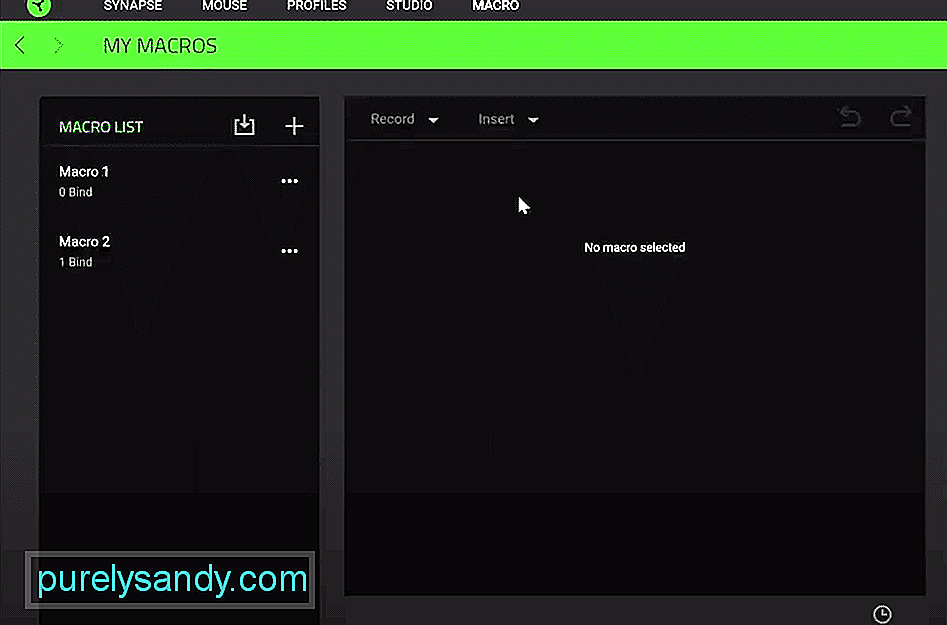
Youtube videó: 5 módszer a Razer Synapse makró kijavítására
09, 2025

